
자주하는 질문
-
Amaranth10 은 초과근무 종류에 따라 보상휴가를 자동 생성하여 사용할 수 있도록 기능을 제공하고 있습니다.
보상휴가를 설정하고 사용하는 방법에 대해 안내드리겠습니다.
인사담당자가 보상휴가에 대한 기초설정을 하면, 근로자가 보상휴가에 대한 연장근무신청서를 상신하고 실제 근무를 완료하면, 근로자에게 보상휴가가 자동 부여됩니다.
1. 인사 >근태관리 >기초정보 >[근태환경설정]
[근태환경설정] 메뉴 >보상휴가 환경설정에서 기본 사항을 설정합니다.
>편집을 통해 보상휴가 지급율, 보상휴가 부여단위, 보상근무시간 집계기준을 설정할 수 있음
2. 인사 >근태관리 >기초정보 >[근태항목등록]
[근태항목등록] 메뉴에서 보상휴가와 관련된 근태항목을 확인합니다.
보상휴가와 관련된 근태항목은 초과근무 신청 시 사용하는 보상휴가에 대한 근태항목과 연차휴가 신청 시 사용하는 보상휴가에 대한 근태항목이 있습니다.
Ex. 초과근무/연장근무/휴일근무에 대한 보상휴가_근태항목 추가 방법
좌측 하단의 '추가' >근태분류: 51.초과근무 >사용여부: 사용 >근태항목코드: 사용할 코드번호 부여 >근태항목명: XX근무(보상) >연결근태: 조기근무(보상)/연장근무(보상)/휴게연장근무(보상)/휴일근무(보상) 중 해당값 선택
3. 인사 >근태관리 >기초정보 >[근무시간설정]
[근무시간설정] 메뉴에서 해당되는 초과근무에 대한 등록된 시간 범위 내에서만 적용됩니다.
** 초과근무 : 조기근무 / 연장근무 / 야간근무 시간 범위 내에서만 적용
4. 인사관리 >근태관리 >기초정보 >[근태스케줄설정]
[근태스케줄설정] 메뉴에서 보상휴가에 대한 스케줄 사용 여부를 설정합니다.
5. 임직원업무관리 >근태관리 >근태신청 >[근태신청서]
[근태신청서] 메뉴에서 보상휴가에 대한 연장근무신청서를 상신합니다.
연장근무신청서의 근무구분에는 [근태항목등록] 에서 등록한 초과근무 관련 근태항목이 조회되며, XX근무(보상)으로 연장근무신청서를 상신하면 됩니다.
해당 문서의 종결 시, [보상근무시간현황] 에 반영됩니다.
보상휴가 부여 기준 근무시간은 보상근무시간에 [근태환경설정] 메뉴 보상휴가 환경설정에 설정된 지급율을 적용한 시간이 계산되어 조회됩니다.
*** 보상근무시간 = 보상휴가를 신청한 초과근로시간 X 보상휴가 지급율
-
1. 시스템설정 > 사용자옵션 > 조회조건 [회사:그룹, 구분:Web]
옵션설정 목록중 [조직도/프로필 개인정보 항목 표시 설정]항목을 '사용'
표시설정 항목중 [생년월일 표시 설정값 설정]
2. 시스템설정 > 포털설정 > 기본정보 > 포털목록에서 적용된 회사의 포털 [상세설정] 클릭
일정캘린더 항목 선택하여 옵션중 [기념일 표시'사용']으로 설정
3. 2번까지 설정하였으나 생일이 표시되지않는 경우에는 개인화설정 옵션 확인이 필요합니다.
메인화면 > 오른쪽 하단 포털설정클릭 > 개인화 화면에서 일정캘린더 설정버튼클릭>기념일 표시 '사용'으로 되어있는지 체크
4. A사원은 생일이 표시되나 B사원은 표시가 되지않는 경우에는
임직원업무관리 > 마이페이지 > 개인인사정보조회 > 수정버튼 클릭 > 생년월일 및 기념일칸에 비공개로 되어있으면 표시되지않습니다.
-
고용주가 채무자의 학자금 의무상환액을 매월 소득에서 원천공제하여 학자금 상환금 명세서 작성하는 방법 안내드리겠습니다.
한국장학재단에서 학자금 대출을 받은 채무자가 일정 소득이 생기면 국세청에서 소득수준에 따라 계산하여 통지한 의무상환액을 납부해야 합니다.
의무상환액 납부 방법은 ①채무자가 사전에 미리 납부하거나 ②국세청으로부터 원천공제 통지를 받은 고용주가 납부하는 방법이 있습니다.
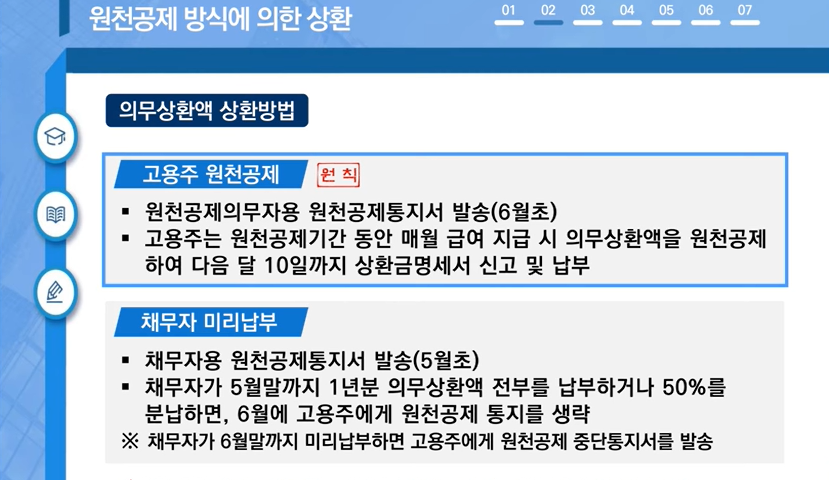
고용주는 원천공제기간 동안 통지서에 기재된 월별 의무상환액을 소득에서 원천공제 후 관할세무서에 원천공제한 금액을 납부하고 상환금명세서를 작성하여 신고해야 합니다. (#납부 및 신고기간: 원천공제한 달의 20일부터 익월 10일까지)
소득입력 시 학자금 상환 공제액을 반영하여 학자금 상환금 명세서를 작성하고 전자신고 파일을 제작할 수 있습니다.
소득 별 소득 입력 시 학자금상환 공제액 반영하는 방법을 안내드리겠습니다.
학자금 상환금 명세서는 근로소득, 사업소득, 연금소득, 퇴직소득 네가지 소득에 대해 작성할 수 있으며 각 소득 입력시 학자금 상환 공제액을 반영하면 [학자금상환금명세서]에서 소득구분 별로 학자금 상환 공제액을 자동 반영할 수 있습니다.
단, 연금소득의 경우 자동반영되는 소득이 아니므로 [학자금상환금명세서]에서 학자금 상환 공제액을 직접 입력해야함
* 인사관리 > 세무관리 > 원천세신고 > [학자금상환금명세서]
연금소득을 제외한 소득에 대해 각 소득 입력 시 학자금 상환 공제액 반영하는 방법
: 인사정보등록, 기초코드등록, 인사/급여환경설정, 지급공제항목등록 에서 사전 작업 후, [급여입력]에서 급여작업 시, 근로소득에 대한 학자금 상환 공제액을 반영할 수 있습니다.
>>인사정보등록
① [인사정보등록] >급여정보 탭 >사원별 학자금 의무상환 여부 설정과 학자금상환액 및 공제기간을 입력
② 학자금 상환 공제 대상인 사원 선택후 학자금 의무상환 항목을 '여'로 설정하고 원천공제 통지서의 월별 의무상환액과 공제기간으 입력하여 저장
※급여 귀속월이 학자금 공제기간에 속하지 않으면 [급여입력]에서 급여계산 시 입력한 학자금 의무상환액이 자동 계산되지 않습니다.
>>기초코드등록
① [기초코드등록] 에서 급여작업을 진행할 학자금상환 공제코드를 등록
② 상단 조회조건 출력구분 2.급여(A, P) 선택 >P3.공제코드 선택 후, 구분/코드/관리내역명/사용여부를 설정
③ 구분은 일반공제코드 / 코드는 숫자 또는 문자 2자리 / 관리내역명은 학자금상환 공제코드명을 입력 후, 다른 라인을 클릭하면 자동 저장됨
>>인사/급여환경설정
① [인사/급여환경설정] >집계항목설정을 선택 >학자금상환코드를 설정하면 급여계산 시 학자금상환공제액을 자동 반영합니다.
② 우측 편집 버튼 >F2 불러오기 >[기초코드등록]에 추가한 공제코드가 불러오니 선택 후 저장
>>지급공제항목등록
① [지급공제항목등록] 에서 급여작업을 진행할 학자금상환 공제항목과 학자금상환 공제액이 급여계산 시 자동반영되도록 설정
② 급여구분: 급여 / 지급공제구분: 공제 / 귀속년도 : 급여 / 작업년도 선택 **마감취소해야 수정 가능
>>급여입력 메뉴에서 해당사원에 대해 '급여계산' 재진행하여 학자금상환액을 반영합니다.
-
결재진행시 직급과 직책표시는 아래 기준에 맞추어 적용됩니다.
1. 속성값 설정 > 수신참조 > 이름표시명칭
ㄴ 결재상세화면에 적용되는 설정입니다.
2.[시스템설정] > [일반설정] > [공통옵션관리] > [사용자 정보 표시 설정] > [직급/직책 표시]
ㄴ결재작성화면에서 표시되는 설정입니다.
설정마다 표시되는 기준이 다르기때문에 작성화면에서는 '직급 + 이름'(공통옵션관리를 따름)으로 표기되더라도, 상신 후 조회화면에서는 '직책+이름'(속성값설정을 따름)으로 표시될 수 있습니다.
수정시 사용자간 혼선이 있을 수 있어 가급적 동일한 값으로 맞추어 사용하시는 것을 권장드립니다.
-
고정OT시간은 연장근무신청서를 상신하지 않아도 고정OT시간에 설정한 시간을 연장근무 시간으로 인정하는 기능입니다.
전직원이 특정 요일에 고정적으로 야근을 하거나 야근이 잦은 직종이 있는 경우 고정OT시간을 설정하면
연장근무신청서 상신 없이 근로자의 출/퇴근 시간을 기준으로 연장근무 시간을 인정받을 수 있습니다.
고정OT 시간 설정 시, 정상근무시간 범위에서 고정OT시간과 휴게시간을 차감하여 정상근무에 대한 근태를 판정하고
설정한 고정OT시간을 한도로 연장근무 시간을 집계합니다.
인사관리>근태관리>기초정보>[근무시간설정] 에서 고정OT시간을 설정할 수 있습니다.
고정OT시간은 근무일별로 설정할 수 있으며 연장근무 시간으로 자동집계할 범위의 시간을 설정하면 됩니다.
고정OT시간을 설정하는 경우에는 정상근무 시간 범위에 고정OT시간을 포함하여 입력해야 합니다.
정상근무 시간 범위에 고정OT시간이 포함되어 있어야 근로자의 출/퇴근 시간을 기준으로 정상근무에 대한 근태가 판정되며 연장근무 시간이 정상 집계됩니다.
또한 정상근무 종료시간 입력 시 고정OT시간 외 연장근무 시간 범위와 정상근무 시간 범위를 중복하여 입력할 수 없습니다.
연장근무 시간 범위에 포함된 시간을 정상근무 종료시간으로 입력하면 오류가 발생하며, 정상근무 종료시간을 변경할 수 없습니다.
해당 경우에는 연장근무 시간 범위를 조정한 후 정상근무 종료시간을 다시 입력하시기 바랍니다.
[개인근무시간동의] 메뉴에서 근로자의 퇴근시간에 따라 근태 판정결과를 확인하고 집계된 연장근무 시간을 확인합니다.
-
다가오는 2025년 대학수학능력시험 혹은 사내행사로 인하여 특정일자만 출/퇴근시간이 변동되는 경우
아래방식을 통하여 조정이 가능합니다.
1. 출.퇴근시간 변경 적용 전날 퇴근직전에 [인사 > 근태관리 > 기초정보 > 근무시간설정]을 통하여 근무 시작시간을 변경
퇴근하며 출.퇴근시간 원복
2. 평소대로 근무 진행하되, 담당자분이 당일 혹은 이후에 [인사 > 근태관리 > 기초정보 > 근무시간설정]을 통하여 근무 시작시간을 변경
근태스케쥴설정에서 출.퇴근 연동에서 해당일자만 스케쥴 실행하고 근무시간 원복
1번을 사용하는 경우 변경적용일보다 며칠 더 빠르게 설정을 변경하면 변경된일자들 모두 변경값으로 적용되어
전날 퇴근하기 전에 수정하고 가시는 것을 추천드리며, 해당작업이 어려운경우 평소대로 근무진행하고 해당일자만 바꿔서 스케쥴 재실행으로 적용하고 원복하는 방법을 권장드립니다.
-
카드 지출내역조회 > 지출정보등록 > 청구내역조회 순으로 작업하며, 임직원업무관리>경비청구>[경비청구작성]에서 진행합니다.
① 카드 지출내역조회
- 지출정보등록 또는 청구내역조회에 이미 반영되어 있는 카드 내역은 조회되지 않습니다.
- 조회된 카드내역을 저장되지 않으므로 메뉴 재접속 시, 카드내역조회 작업 재진행이 필요합니다.
- 청구할 카드 내역을 모두 선택후 우측하단의 '지출정보등록] 버튼을 통해 청구 차수를 선택합니다.
** 청구 차수는 [회계관리] 메뉴의 지출결의/경비관리 > 기초정보 > [경비스케줄/용도설정]에 등록된 경비스케줄이 나타나나 마감된 스케줄은 나타나지 않습니다.
② 지출정보등록
- 청구 차수 별로 앞서 선택한 카드내역과 그 외 청구내역에 대한 지출상세정보를 입력합니다.
- 지출내역조회에서 선택한 카드내역의 경우 사용일시/사용처/결제방법/청구금액이 자동 반영됩니다.
- 용도를 선택하면, [경비스케줄/용도설정] > 용도설정에 등록된 데이터가 조회됩니다.
** 엑셀업로드 가능
** 지출내역의 복사가 필요한 경우, 내역을 체크하여 하단의 '지출내용복사'를 통해 복사하고 복사기간을 설정하면 주말/휴일을 제외한 일자에 복사됩니다.
상단의 '이전내역복사' 버튼 통해 청구 차수별 내역 조회 후, 복사도 가능합니다.
③ 청구내역조회
** 전자결재 상신은 권한설정이 되어있는 경우에만 가능합니다.
권한 설정은 [경비취합자/체크항목설정]에서 할 수 있으며, 전자결재권란이 2.사용자로 설정된 경우 전자결재 상신이 가능합니다.
전자결재 권한이 1.경비취합자로 된 경우에는 [경비취합] 메뉴에서 전자결재 상신 가능합니다.
*** [경비청구작성] 메뉴 진입 시, '청구년월이 지정되지 않습니다. 청구할 수 없습니다.' 스낵바가 뜨는 경우,
지출결의/경비관리 > [경비스케줄/용도설정] > 경비스케쥴 설정의 청구년월 및 차수등록 여부를 확인해주시기 바랍니다.
지출결의/경비관리 > [경비취합자/체크항목설정] 에서 경비청구할 사용자의 등록 여부를 확인하시기 바랍니다.
-
확정자금이체로 이체를 한 경우 아래와 같이 분개됩니다.
- 대변 : [자금이체출금계좌등록] 메뉴의 계좌 계정과목
- 차변 : [자금과목등록] 메뉴의 차변 / 대변에 등록된 계정에 따라 아래와 같은 우선순위를 적용하여 분개생성하고 있습니다.
1순위) 차변와 대변 모두 계정과목이 부채일 경우 대변 계정우선적용
2순위) 차변 계정에 부채와 자본이 존재할 경우 우선적으로 불러옵니다.
3순위) 차변 계정에 부채와 자본이 없을 경우 대변 계정을 불러옵니다.
-
① Amaranth10 우측 상단 [더보기] 버튼 > 다운로드 센터 > [Smart A10 컨버트]를 다운로드 받습니다.
② A10ToSmartA10.exe 컨버트 파일 실행 > 컨버트는 [부가세신고], [법인조정]를 위한 목적이며 컨버트시 계정과목 체계가 다르므로 계정매핑 작업 필수!
** 1.기준 정보, 2.전표입력 데이터, 3.고정자산 데이터>를 기준으로 컨버트 합니다.
③ 컨버트를 진행할 Amaranth 10의 접속정보 Domain, 사용자 ID/PW를 입력합니다
④ Amaranth 10 접속 정보를 입력 후 접속 테스트를 진행 > 접속 결과 ‘로그인 되었습니다’ 라는 메시지와 함께 접속된 회사, 사원정보 조회됨 확인
⑤ 변환할 회사코드/사업장코드 선택 > 사업장 코드도움에서 컨버트할 사업장 선택 > 체크 여부에 따라 단일 사업장 또는 여러 사업장을 컨버트할 수 있습니다.
> 변환할 회계기수 선택(코드도움 시 Amaranth 10 [회사관리] 메뉴 > 회계기수등록에 등록된 회계기수가 조회됨)
⑥ 회계년도는 선택한 회계기수의 회계년도로 자동설정되며 수정이 가능합니다. 회계년도를 수기로 설정하는 경우, 설정한 기간 동안의 데이터를 컨버트합니다.
⑦ 컨버트할 항목을 선택 후 [SmartA 10 서버시작] 버튼을 클릭합니다.
⑧ Amaranth 10에서 사용하는 계정과목/ 부서사원코드를 SmartA 10의 계정과목으로 맵핑합니다. 수정 후에는 [맵핑완료] 버튼을 통해 변경사항을 저장해야 [다음 >]버튼이 활성화되어 다음 단계를 진행할 수 있습니다.
⑨ 컨버트할 프로그램을 선택 후 [컨버트]버튼을 클릭하여 컨버트를 진행합니다.
** SmartA 2.0 : 설치형 SmartA 2.0 프로그램과 연동, SDB 백업파일 형태로 변환
** SmartA 10 : SmartA10 프로그램과 연동, WHG 백업파일 형태로 변환
⑩ 컨버트가 완료되면 생성된 파일을 확인합니다.
** 다운로드 경로: 내PC > 다운로드 > A10ToSmartA10_20251030 > CvResult
** 다운로드파일 복구 시, 비번 : 11
-
연말정산 작업 전, 필수로 설정해야 하는 사전 작업에 대해 안내해 드리겠습니다.
근로자의 인정 정보, 비과세/감면 등 급여 정보, 부양가족 정보를 사전에 설정해야 [연말정산자료입력]에서 해당 내용을 반영하여 연말정산 작업을 진행할 수 있습니다.
1. 근로자의 인적 정보를 설정하는 방법
[인사정보등록] 메뉴의 내외국인여부/주민등록번호/외국인등록번호/세대주여부/장애인구분/국적(신고용)/거주자구분/거주지국을 필수로 설정해야 합니다.
* 국외근로수당 비과세 설정하는 방법
① [인사정보등록] 에서 해당되는 근로자 선택 후, 급여정보 탭 국외소득유무를 '해당'으로 설정
② [지급공제항목등록] 에서 국외근로수당 항목을 '비과세'로 설정 > 비과세 공제한도를 위해 항목명:해당코드 선택 필수
* 생산직 야간근로수당 비과세 적용받기 위해 필요한 조건
: 근로자가 생산직 등 관련 직종에 종사하면서 직적년도(전년도) 총급여가 3천만원 이하 그리고 월정급여가 210만원 이하여야 합니다.
ㄴ[지급공제항목등록] 에서 월정급여에 포함할 각 지급항목을 선택 후 우측 월정급여 항목을 '포함'으로 설정
ㄴ[급여입력] 에서 급여작업 시 월정급여가 '포함'으로 설정된 지급항목 금액의 합계가 210만원 이하이면 생산직 등 야간근로수당에 대한 비과세가 적용됨
2. 증소기업 취업자 감면을 설정하는 경우, [인사정보등록] > 급여정보 탭에서 설정할 수 있습니다.
감면유형을 [F2 코드도움키]를 통해 T13 중소기업취업감면(90% 감면)으로 설정 > 감면기간은 감면 대상 기간을 입력합니다.
감면대상 항목은 감면 대상자가 입력된 모든 과세 급여에 대해 감면 소득세를 적용하는 옵션입니다.
ㄴ급여(비과세한도초과 제외)는 [급여입력]에 감면을 적용하여 감면 대상자가 입력된 급여 중 비과세한도초과 과세 급여를 제외한 과제 급여에 감면 소득세를 적용하는 옵션입니다.
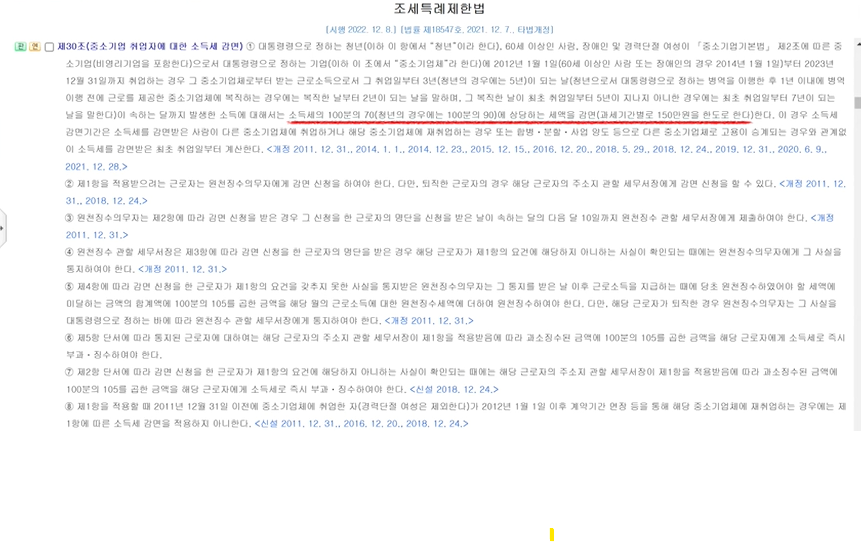
3. 부양가족 입력은 [입사기록카드] > 추가정보 가족 란에 입력하면 됩니다.

